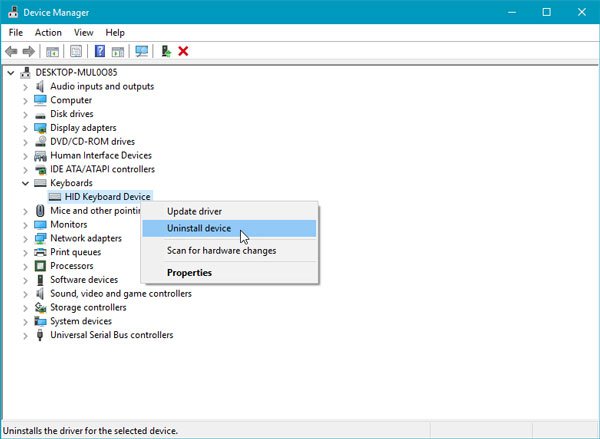Im Geräte-Manager von Windows 11/10/8/7, wenn eine Fehlermeldung angezeigt wird Windows kann den Gerätetreiber für diese Hardware nicht initialisieren (Code 37), und Ihre Hardware funktioniert nicht richtig, kann Ihnen die folgende Lösung helfen, das Problem zu beheben. Diese Fehlermeldung ist in der sichtbar Allgemein Registerkarte, die im Popup-Fenster der Eigenschaften des Treibers angezeigt wird.
Gerätetreiber-Fehlercode 37 gibt an, dass dies geschieht, weil der Treiber beim Ausführen der DriverEntry-Routine einen Fehler zurückgegeben hat.
Windows kann den Gerätetreiber für diese Hardware nicht initialisieren (Code 37)
Um diesen Geräte-Manager-Fehlercode zu beheben, sollten Sie den Gerätetreiber manuell neu installieren.
1]Installieren Sie den Treiber neu

Um diesen Vorgang auszuführen, öffnen Sie den Geräte-Manager. Identifizieren Sie als Nächstes den Gerätetreiber, der Probleme verursacht. Auswählen Gerät deinstallieren Möglichkeit.
Trennen Sie das Gerät ab.
Starte deinen Computer neu.
Schließen Sie das Gerät an. Angenommen, Ihr Gerät ist mit Ihrem Computer verbunden, öffnen Sie erneut den Geräte-Manager und klicken Sie auf Aktion drücken und auswählen Scannen nach Hardwareänderungen Taste.
Dies sollte helfen.
Die andere Möglichkeit besteht darin, den Treiber zu deinstallieren, dann auf die Website des Herstellers zu gehen und den neuesten Treiber für die Hardware herunterzuladen und zu installieren.
2]Führen Sie die Hardware-Problembehandlung aus

Wenn dies nicht hilft, müssen Sie möglicherweise die Hardware-Fehlerbehebung ausführen. Öffnen Sie also das Windows-Einstellungsfenster, indem Sie die Taste Win + I drücken. Gehen Sie danach zu Update & Sicherheit > Fehlerbehebung. Auf der rechten Seite finden Sie Hardware und Geräte. Wählen Sie es aus und klicken Sie auf die Führen Sie die Problembehandlung aus Taste.
Anschließend müssen Sie der Bildschirmoption folgen, damit es funktioniert. Wenn Ihre Tastatur oder Ihr Drucker nicht funktioniert, können Sie auch die Tastatur-Fehlerbehebung oder die Drucker-Fehlerbehebung ausführen.
Verwandte Lektüre: Dieses Gerät ist nicht vorhanden, funktioniert nicht richtig, Code 24.